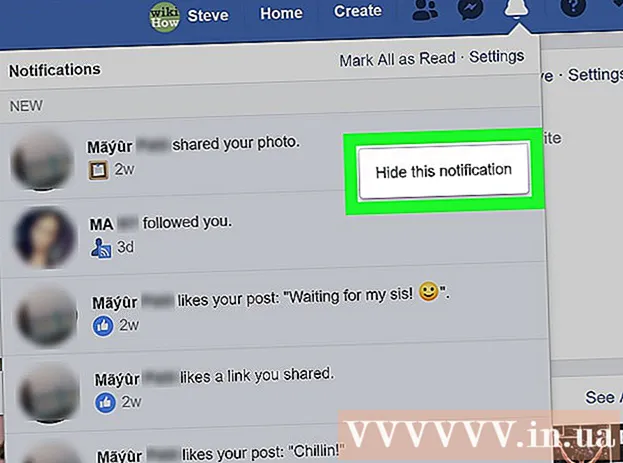Автор:
John Stephens
Дата Створення:
25 Січень 2021
Дата Оновлення:
29 Червень 2024

Зміст
У наш час веб-сайти заповнені програмами, запрограмованими на Java. Як результат, ці програми можуть бути більш інтерактивними та креативними. Однак, щоб мати можливість переглядати цей вміст, на вашому комп’ютері має бути встановлене середовище виконання Java (JRE). Встановлення JRE займе кілька хвилин, незалежно від того, яку операційну систему ви використовуєте. Ось інструкція з встановлення програмування на Java.
Кроки
Ось інструкція з встановлення Java Runtime Environment (JRE) для браузера. Ви можете звернутися до посібника з встановлення засобів розробки (JDK) в інших статтях. Або якщо ви хочете дізнатись про JavaScript, ви можете переглянути інші статті з тієї ж категорії.

Відвідайте домашню сторінку Java. Java може встановлювати файли, якими можуть користуватися всі браузери, тому вам не потрібно дотримуватися вказівок для певного браузера. Вам просто потрібно відвідати домашню сторінку Java, щоб знайти програму встановлення Java.- Програма встановлення Java завантажить файли під час інсталяції. Якщо вам потрібно встановити Java на пристрій, не підключений до мережі, завантажте Інтернет-програму встановлення, доступну на сторінці Завантаження вручну.
- Залежно від налаштувань браузера, можливо, вам доведеться завантажити інсталяцію Java перед початком процесу інсталяції.
- Для Mac OS X 10.6 Java попередньо встановлена. Для OS X 10.7 і новіших версій Java не встановлена попередньо. Щоб підготуватися до OS X 10.7.3 або пізнішої версії, вам також потрібен 64-розрядний браузер, такий як Safari або Firefox (крім Chrome), щоб встановити Java.
- Для Linux Java потрібно завантажити, встановити вручну, а потім увімкнути для її роботи. Дивіться інші статті тієї самої категорії, щоб дізнатись більше про те, як встановити Java на Linux.

Початок установки. Після завантаження запустіть програміст Java, щоб розпочати встановлення. У OS X двічі клацніть файл .dmg, щоб розпочати встановлення.- Перед початком інсталяції вимкніть вікно браузера, оскільки вікно браузера все одно буде перезавантажено, коли інсталяція завершиться.
Виконайте кроки встановлення. Уважно прочитайте інформацію про примітки, що відображається на екрані програми налаштування. Якщо під час процесу встановлення ви не залишаєте прапорців у прапорцях, Java встановить додаткове програмне забезпечення, наприклад, панелі інструментів браузера. Якщо ви не хочете змінювати браузер, обов’язково уважно прочитайте екранні нотатки.

Перевірте встановлення. Після завершення встановлення Java перевірте інсталяцію, щоб переконатися, що нічого не сталося. Ви можете шукати сценарії тестування Java на веб-сайті Java, або шукати в Інтернеті "java test" і вибрати результат пошуку, який відображається першим.- Вам потрібно дозволити програмі плагінів працювати на вашому пристрої, і, швидше за все, це буде запитуватися кілька разів перед завантаженням. Загалом, Java може бути небезпечним інструментом для об’єднання інших програм у ваш комп’ютер, якщо ви не будете обережні. Тому запускати комп’ютерні сценарії слід лише на надійних веб-сайтах.
Увага
- Завжди будьте обережні з Java! Деякі веб-сайти можуть містити шкідливі команди завантаження, запрограмовані на Java, і можуть зашкодити вашому комп’ютеру, тому будьте обережні при доступі до веб-сайту.